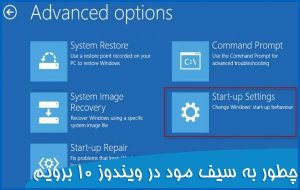چطور ویندوز 10 را با فلش نصب کنیم

با ما باشید تا در این پست محبوب ترین و پر استفاده ترین روش برای آماده کردن یک فلش برای نصب ویندوز از طریق فلش را به شما آموزش دهیم.
نحوه ایجاد یک فلش نصب ویندوز 10 UEFI با استفاده از ابزار Rufus
می توانید از Rufus برای ایجاد یک رسانه نصب با پشتیبانی UEFI با استفاده از یک فایل ISO موجود استفاده کنید. یا می توانید از این ابزار برای بارگیری پرونده های ویندوز 10 از سرورهای مایکروسافت و سپس ایجاد یک رسانه فلش قابل بوت استفاده کنید.
ایجاد رسانه بوت با ویندوز 10 ISO
برای ایجاد یک رسانه قابل بوت با استفاده از یک فایل ISO موجود ویندوز 10 که احتمالا دانلود کردید، یک درایو فلش USB با حداقل 8 گیگابایت فضا را متصل کنید و از این مراحل استفاده کنید: صفحه دانلود rufus به نشانی rufus.ie را باز کنید و ان را دانلود کنید در بخش «بارگیری» ، آخرین نسخه را کلیک کنید و پرونده را در دستگاه خود ذخیره کنید.
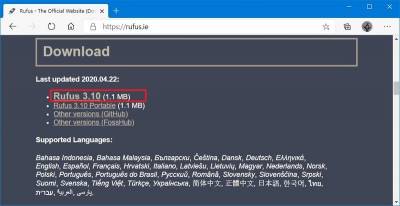
روی rufus دانلود شده دابل کلیک کنید تا باز شود.
- در بخش “Device” ، درایو فلش USB را با حداقل 8 گیگابایت فضا انتخاب کنید.
- در بخش “Boot selection” ، روی Select کلیک کنید در سمت راست
- فایل ISO 10 Windows را از محل پوشه خود انتخاب کنید.
- کلیک کنید بر روی Open
- از منوی کشویی “Image option” استفاده کنید و Standard Windows installation انتخاب کنید
از منوی کشویی “Partition scheme” گزینه GPT را نتخاب کنید. از منوی کشویی “Target system” گزینه Target system را نتخاب کنید.
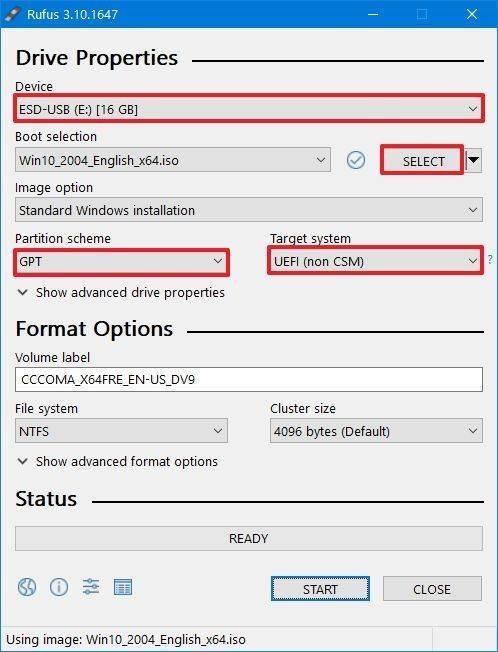
در بخش “Show Advanced drive properties” ، تنظیمات را پیش فرض بگذارید.

در قسمت “Volume label” ، یک نام توصیفی برای درایو وارد کنید – به عنوان مثال ، “win10_2004_usb”.
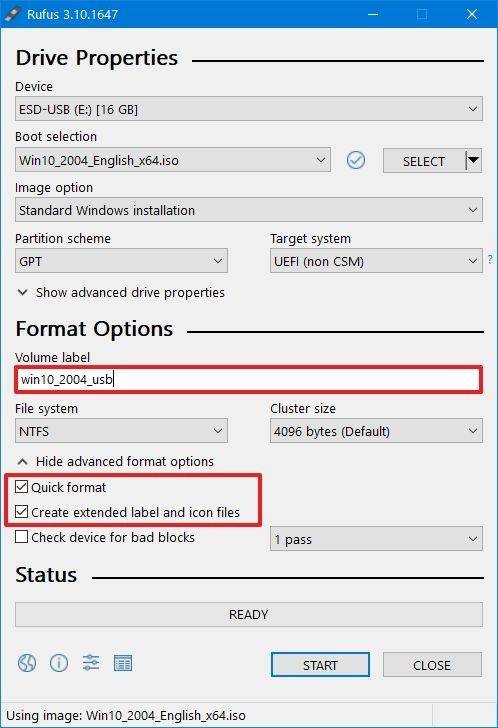
- در بخش “File system” و “Cluster size” ، تنظیمات را پیش فرض بگذارید.
- کلیک کنید بر روی Show advanced format options.
- گزینه های “Quick format” و “Create extended label and icon files” را انتخاب کنید.
- کلیک کنید بر روی Start
- کلیک کنید بر روی OK
پس از اتمام مراحل ، این ابزار برای نصب ویندوز 10 روی دستگاه UEFI ، یک درایو فلش USB قابل بوت ایجاد می کند و شما می توانید با آن نصب ویندوز را شروع کنید. برای این کار در حالی که فلش به رایانه وصل است، آن را راه اندازی مجدد کنید و به محض روشن شدن کلید های f10 یا f12 یا esc را که بستگی به سازنده رایانه دارد فشار دهید تا وارد مراحل نصب ویندوز شود.